WPS中对PDF文档加密保护的方法
时间:2023-07-20 11:48:19作者:极光下载站人气:539
相信大家对PDF文档编辑工具是很熟悉的了,平常大家都会进行相应的操作,而在wps中我们在进行PDF文档编辑时,会需要对PDF文档进行密码保护设置,那么我们怎么才能为PDF文档添加密码保护呢,其实操作起来十分的简单,只需要在PDF文档保护窗口中,在文档加密的窗口中进行设置即可,我们可以设置打开密码或者是文档编辑权限的密码,但是一般我们只设置打开文档密码就好了,下方是关于如何使用WPS PDF设置密码保护的具体操作方法,如果你需要的情况下可以看看方法教程,希望对大家有所帮助。
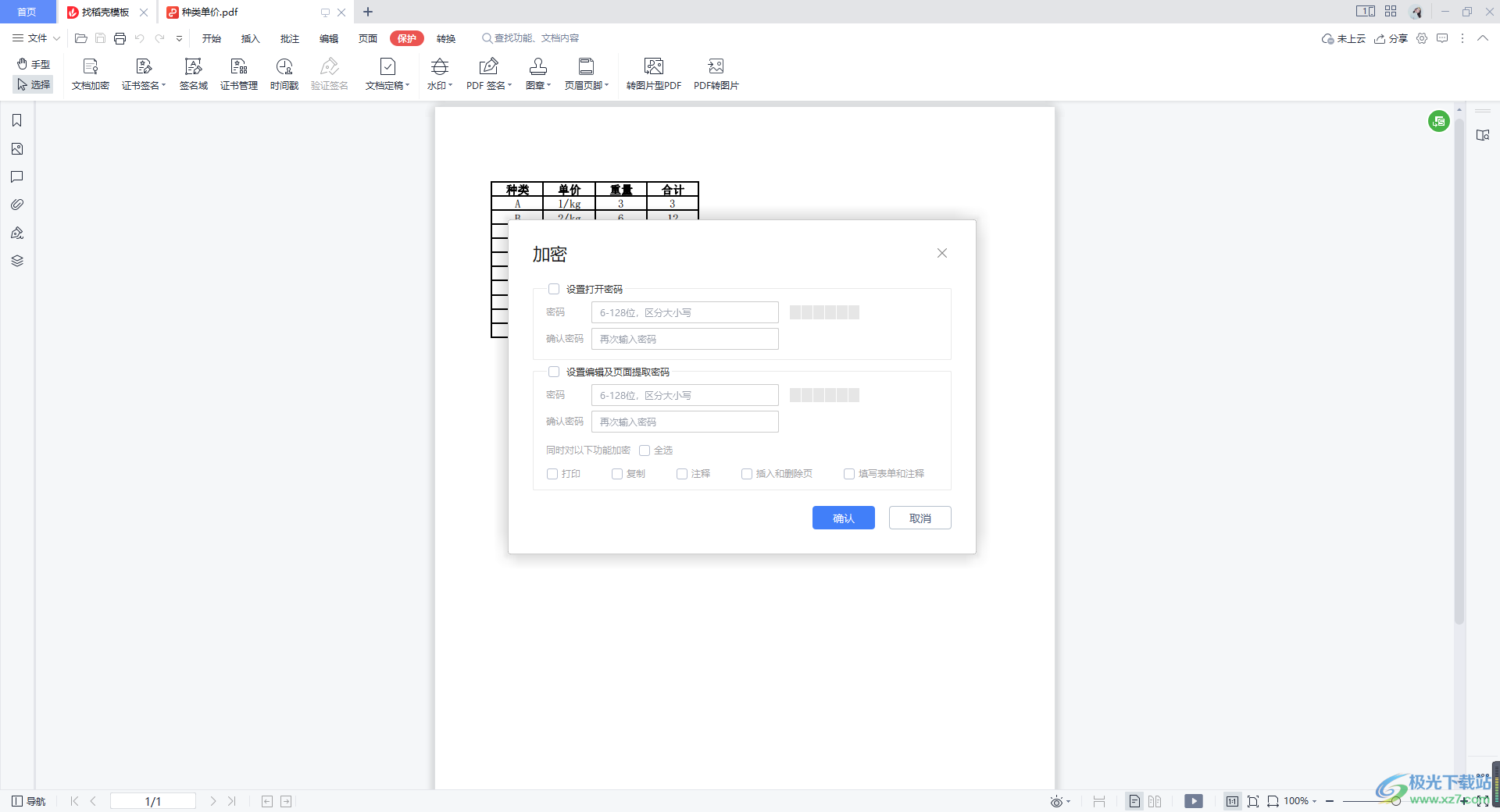
方法步骤
1.将PDF文档打开之后,直接点击【保护】选项卡,然后在工具栏中国选择【文档加密】。
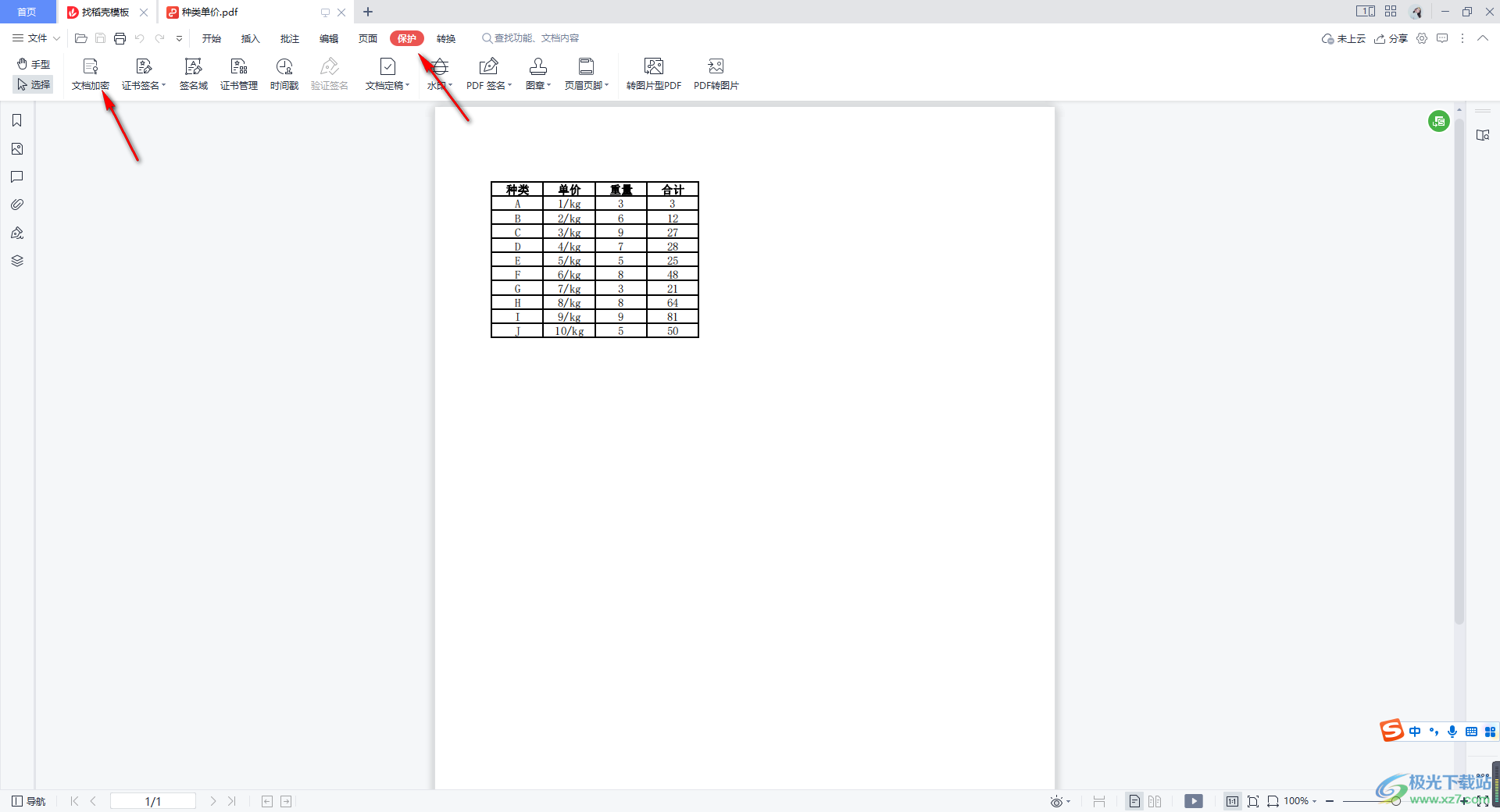
2.接着,就会在页面上弹出一个加密的窗口,我们将【设置打开密码】勾选上,然后在框中输入需要设置的打开文档的密码即可。
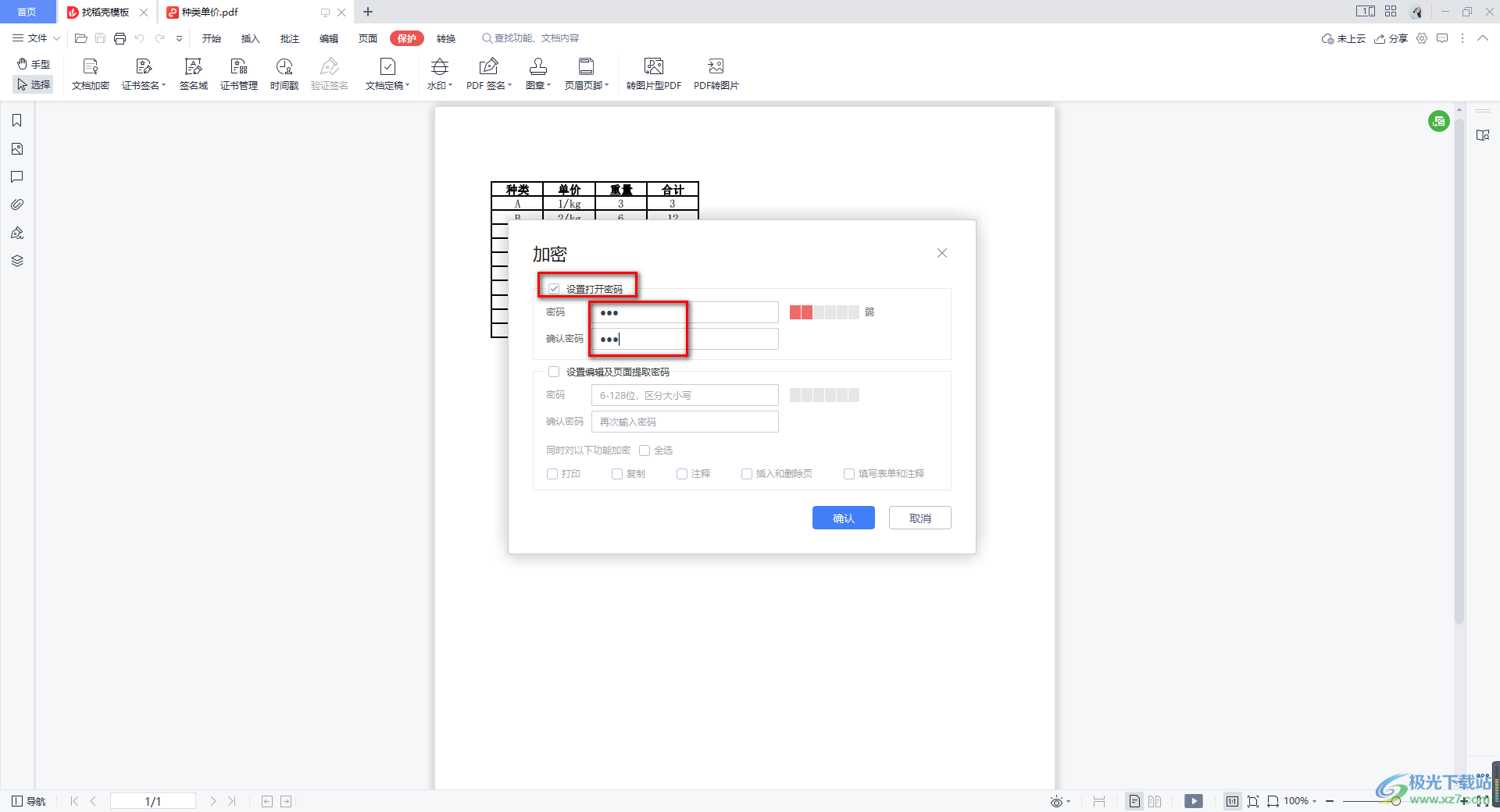
3.而编辑文档权限的密码可以不用设置,直接点击确认按钮就好了。
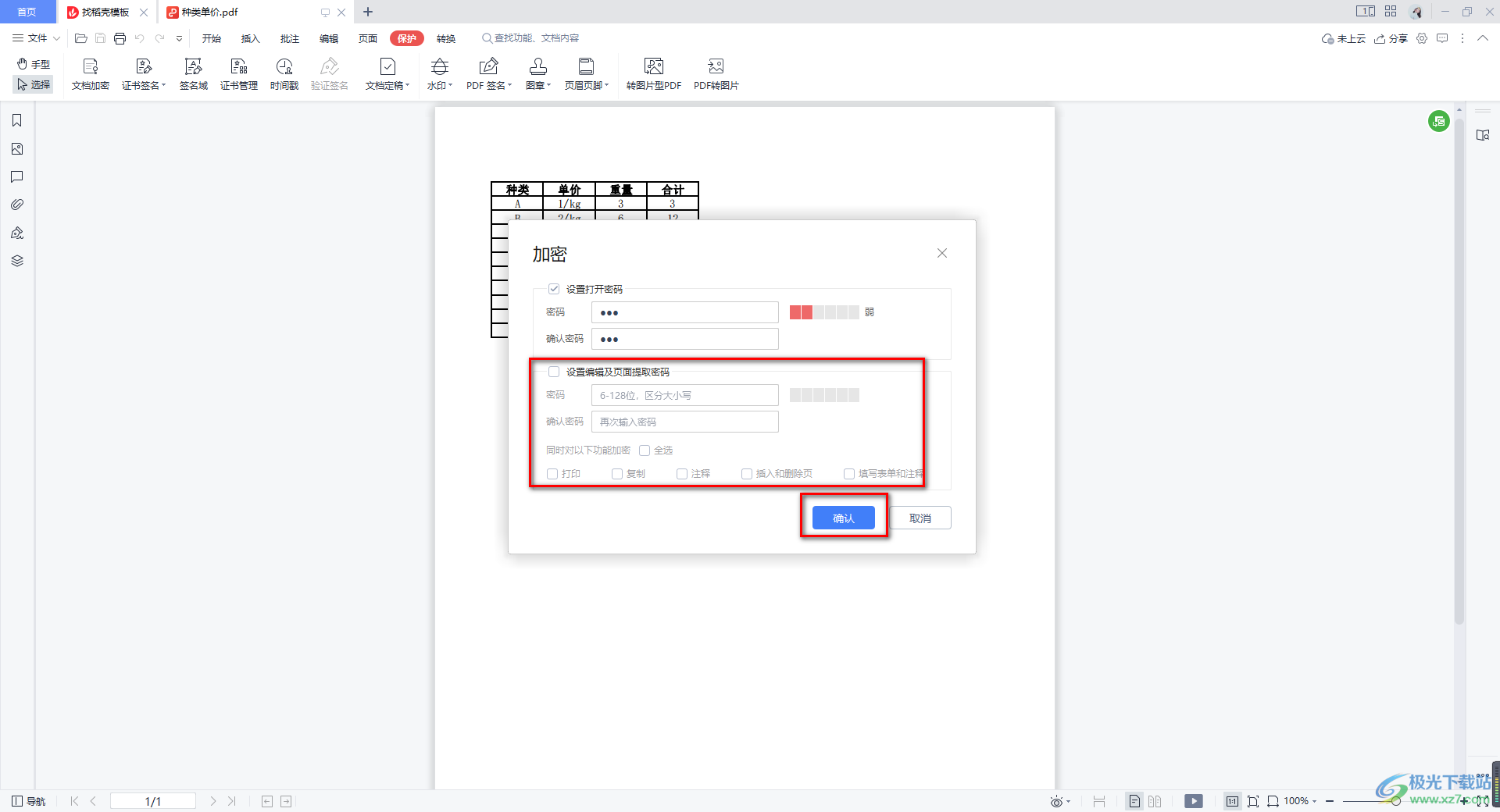
4.完成设置之后,不要忘记将左上角的【保存】按钮进行点击,将文档保存一下。
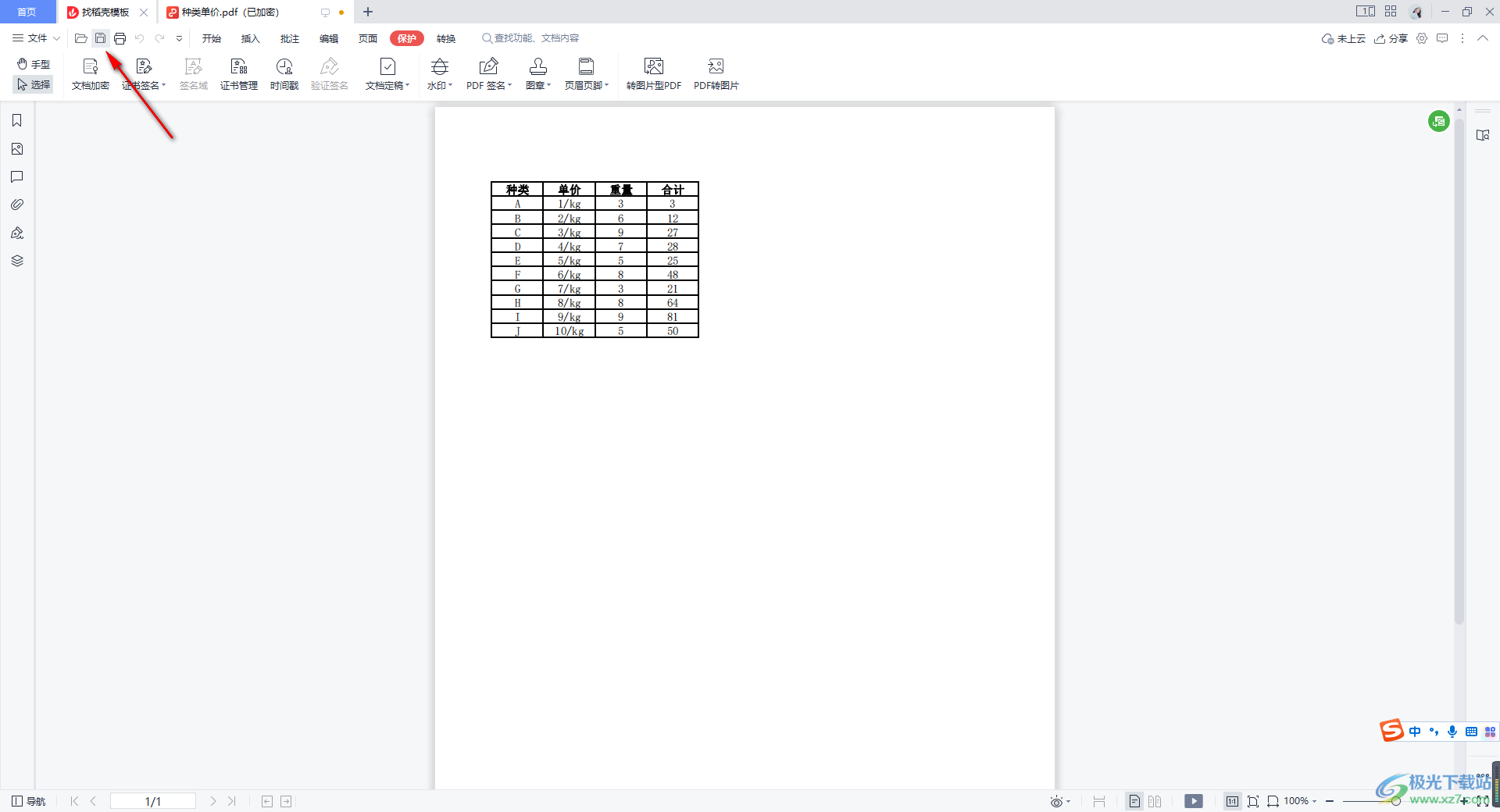
5.之后我们重新将该文档打开,那么就会提示需要输入密码才能打开文档,输入刚刚设置的密码之后点击确认密码即可进入。
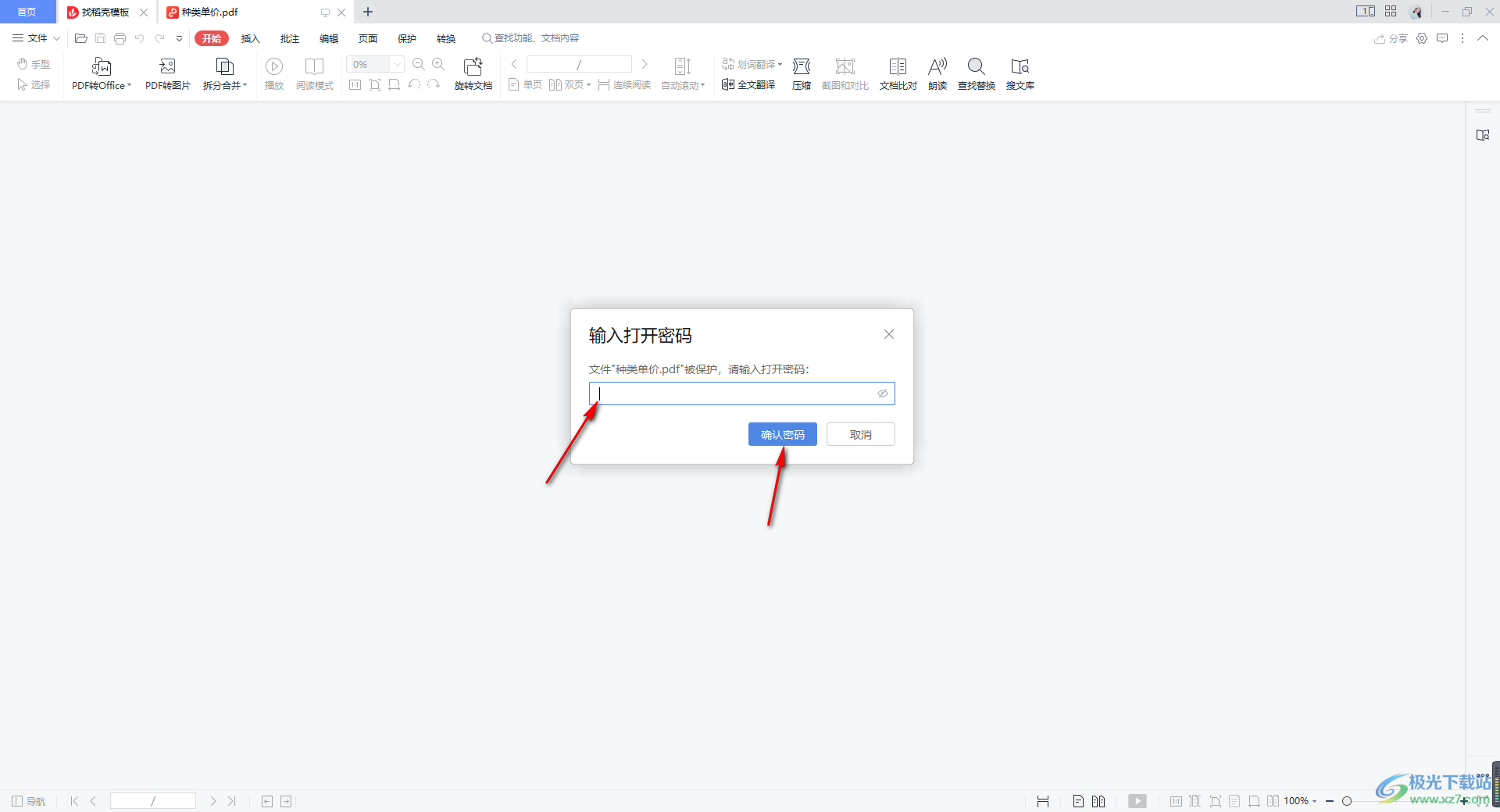
6.而当你需要清除密码时,我们再次打开文档密码窗口,将原来设置的密码清除,再将【设置打开密码】取消勾选,然后点击确认按钮,最后将左上角的【保护】图标按钮进行点击保存一下文档就好了。
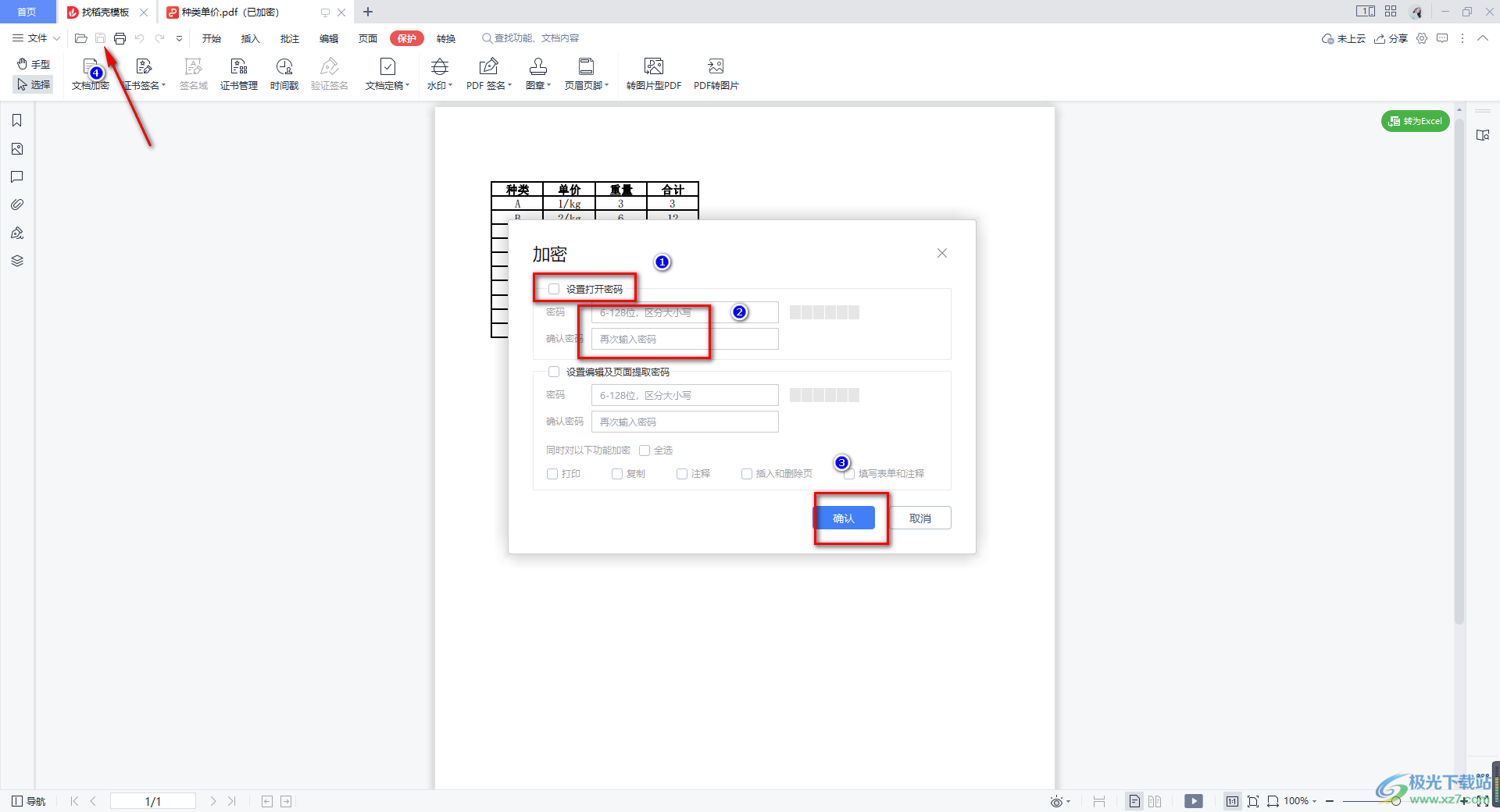
以上就是关于如何使用WPS PDF进行密码保护的具体操作方法,我们在进行PDF文档编辑时,如果你编辑的文档是非常重要的,不想要让别人查看到你编辑的文档,那么我们可以通过设置打开文档密码进行保护即可,感兴趣的话可以操作试试。

大小:240.07 MB版本:v12.1.0.18608环境:WinAll
- 进入下载
相关推荐
相关下载
热门阅览
- 1百度网盘分享密码暴力破解方法,怎么破解百度网盘加密链接
- 2keyshot6破解安装步骤-keyshot6破解安装教程
- 3apktool手机版使用教程-apktool使用方法
- 4mac版steam怎么设置中文 steam mac版设置中文教程
- 5抖音推荐怎么设置页面?抖音推荐界面重新设置教程
- 6电脑怎么开启VT 如何开启VT的详细教程!
- 7掌上英雄联盟怎么注销账号?掌上英雄联盟怎么退出登录
- 8rar文件怎么打开?如何打开rar格式文件
- 9掌上wegame怎么查别人战绩?掌上wegame怎么看别人英雄联盟战绩
- 10qq邮箱格式怎么写?qq邮箱格式是什么样的以及注册英文邮箱的方法
- 11怎么安装会声会影x7?会声会影x7安装教程
- 12Word文档中轻松实现两行对齐?word文档两行文字怎么对齐?
网友评论